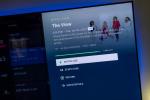Vaikka saatat olla tuttu suosittu ja aika-testattu Roku-suoratoistoalusta, johon on paistettu useita TV-merkkejä, useimmat tuntevat Rokun sen alkuperäisestä muodosta – laajan valikoiman dongleja ja digisovittimia, jotka voit ostaa erikseen ja liittää mihin tahansa televisioon. Näissä on lisäominaisuuksia, joista saatat todella pitää, mukaan lukien ääniohjauskaukosäädin ja mahdollisuus vaihtaa Rokua televisioiden välillä riippuen siitä, missä haluat katsella.
Sisällys
- Liitä Roku television HDMI-porttiin
- Liitä Roku virtaan
- Kytke televisio päälle
- Määritä Roku-kaukosäädin
- Yhdistä Roku Internetiin
- Päivitä Roku-ohjelmistosi
- Vahvista näyttötyyppisi
- Luo Roku-tili tai linkitä siihen
- Tietoja Roku-laitteiden määrittämisestä
Suositellut videot
Kohtalainen
30 minuuttia
A Roku laite, kuten Streaming Stick, Express, Ultra tai Streambar.
Yhteensopiva TV
Internet-yhteys
Jos et ole koskaan asentanut Roku-laitetta tai vastaavaa suoratoistolaite ennen, et ehkä ole varma mistä aloittaa; se on hieman monimutkaisempi kuin "kytke se". Mutta älä huoli, meillä on vaiheet, jotka sinun on määritettävä nopeasti
Roku-laiteja kaikki tekijät, jotka sinun on otettava huomioon.Liitä Roku television HDMI-porttiin
Vaihe 1: Pura Roku-laitteesi pakkauksesta. Voit kytkeä kaikki Rokut suoraan HDMI-porttiin yhteensopivassa televisiossa. Kaikki nykyiset

Vaihe 2: Etsi televisiosta avoin HDMI-portti Rokun liittämistä varten. Kaikki modernit Rokut tarvitsevat HDMI-portin toimiakseen. Vanhemmissa Rokuissa voi olla komposiittiliitäntä, jota voit käyttää vanhempien televisioiden kanssa, mutta se ei ole yleinen asetus nykyään. Jos sinulla on todella pulaa HDMI-porteista, voit käyttää esimerkiksi HDMI-jakajaa, mutta tämä voi vaikuttaa suoratoiston laatuun. Hyvä uutinen on se
Liittyvät
- Roku Channel on nyt saatavilla Google TV -sovelluksena
- Kuinka testaamme suoratoistovideolaitteita
- Tämä 50 tuuman 4K-televisio voi olla sinun alle 200 dollarilla
Liitä Roku virtaan
Vaihe 1: Liitä Roku-laitteesi läheiseen pistorasiaan. Rokuissa on tähän tarkoitukseen suunniteltuja verkkolaitteita. Jos sinun

Vaihe 2: Jotkut Roku-laitteet, kuten Roku Streaming Stick 4K ja Streaming Stick 4K+, mukana tulee hieman erilainen USB-virtajohto, joka sisältää pitkän kantaman Wi-Fi-vastaanottimen. Voit myös liittää tämän joko television avoimeen USB-porttiin tai pistorasiaan. Onneksi nykypäivän televisioissa on yleensä joukko USB-portteja, joten sinulla on todennäköisesti avoimia portteja.

Kytke televisio päälle
Rokusi on nyt valmis aloittamaan. Kytke televisio päälle ja valitse HDMI-tulo, johon olet liittänyt sen

Määritä Roku-kaukosäädin
Rokusi mukana tuli myös kaukosäädin. Niitä on useita erilaisia
Vaihe 1: Jos sinulla on yksinkertainen kaukosäädin, voit osoittaa sen televisiota kohti ja alkaa käyttää sitä. Jos sinulla on äänikaukosäädin (nämä erotetaan äänihakupainikkeista), sinun on paritettava se Rokun kanssa Bluetoothin kautta pitämällä kaukosäätimen takana olevaa pariliitospainiketta painettuna. Meillä on opas, jossa keskustellaan tästä tarkemmin täällä.
Vaihe 2: Jos käytät äänikaukosäädintä, Roku pyytää nyt määrittämään äänikaukosäätimen toimimaan televisiosi kanssa. Seuraa näytön ohjeita. Niin kauan kuin äänikaukosäätimesi pariliitos onnistui Roku Bluetoothin kanssa, tämän vaiheen pitäisi olla yksinkertainen.

Yhdistä Roku Internetiin
Nyt on aika valita asetuksia! Aloita valitsemalla haluamasi kieli ennen kuin on aika yhdistää Roku Internetiin. Useimmat käyttäjät haluavat muodostaa yhteyden
Kun olet valmis, valitse Langallinen tai Langaton. Roku etsii langattomia verkkoja, jos valitset Wi-Fi-yhteyden. Valitse verkkosi nimi luettelosta (saatat nähdä sen kahdesti, jos käytät kaksikaistaista reititintä, kerran kullekin kaistavaihtoehdolle). Kirjoita Wi-Fi-salasanasi käyttämällä näyttöön tulevaa näppäimistöä ja valitse Kytkeä.

Päivitä Roku-ohjelmistosi
Kun Roku muodostaa yhteyden verkkoosi, se etsii päivitystä. Jopa upouudet Rokut tarvitsevat todennäköisesti laiteohjelmistopäivityksen ennen kuin ne ovat valmiita käynnistymään, joten joudut todennäköisesti odottamaan
Vahvista näyttötyyppisi
Roku ehdottaa optimaalista näyttötyyppiä käyttämäsi HDMI-liitännän perusteella. Vahvista tämä.

Luo Roku-tili tai linkitä siihen
Sinua pyydetään nyt luomaan tai yhdistämään Roku-tili. Jos sinulla on a
Nykyään Rokus käyttää kaksivaiheista todennusta, joten joudut hyppäämään toiseen laitteeseesi älypuhelin seurataksesi linkkiä ja todentaaksesi laitteen. Kun tämä on tehty, olet valmis! Rokun pitäisi mennä aloitusnäyttöön, ja voit aloittaa tutkimisen.
Tietoja Roku-laitteiden määrittämisestä
Jotkut Roku-soittimet ja kepit tarjoavat 4K-resoluutiota, HDR optimointia tai molempia. Tarvitset television, joka on yhteensopiva
4K ja/tai HDR käyttääksesi onnistuneesti näitä ominaisuuksia sekä niitä tukevaa sisältöä. Mukana tuleva HDMI-kaapeliRoku laitteen pitäisi pystyä käsittelemään myös näitä ominaisuuksia, mutta sinun kannattaa varmistaa, että televisiosi HDMI-portit tukevat vähintään HDCP 2.2:ta.Roku suosittelee käyttämään pistorasiaa virtalähteenä asennuksen yhteydessä, koska on luotettavampaa, jos sinulla on itsenäinen virtalähde television lisäksi. Hyvä ylijännitesuoja voi auttaa ratkaisemaan kotiteatterisi pistorasian saatavuuden.
Jos sinulla on kaksikaistainen reititin, et ehkä ole varma, mikä taajuus valita Rokullesi. Yleensä 2,4 GHz: n kaistalla on pidempi kantama, mutta se voi johtua hitaampien Internet-nopeuksien kustannuksella. 5 GHz: n kaistalla on yleensä lyhyempi kantama, mutta se tarjoaa nopeampia nopeuksia, jos mahdollista. Koska Rokus ja kotiteatterit ovat yleensä melko lähellä Wi-Fi-reitittimiä, 5 GHz: n kaistan valitsemisessa ja 2,4 GHz: n kaistan pitämisessä ei yleensä ole ongelmia.
Toimittajien suositukset
- Uniajastimen asettaminen Apple TV: hen
- Tämä soundbar lisää Roku-älyohjelmiston televisioosi, ja se maksaa tänään 89 dollaria
- Kuinka peilata älypuhelin tai tabletti televisioon
- Kuinka yhdistää iPhone Samsung-televisioon
- Kuinka yhdistää Chromecast uudelleen Google TV: n äänikaukosäätimellä
Päivitä elämäntapasiDigital Trends auttaa lukijoita pysymään tekniikan nopeatempoisessa maailmassa uusimpien uutisten, hauskojen tuotearvostelujen, oivaltavien toimitusten ja ainutlaatuisten kurkistusten avulla.